MONITOR STATION REMOTE. Manual do Usuário Versão 1.0
|
|
|
- Daniel Alcântara Clementino
- 8 Há anos
- Visualizações:
Transcrição
1 MONITOR STATION REMOTE Manual do Usuário Versão
2 GARANTIA LIMITADA PRESONUS PreSonus Audio Electronics Inc. garante esse produto contra defeitos em material e mão-de-obra pelo período de um ano a partir da data da compra. Essa garantia somente poderá ser acionada pelo comprador original. Para estar coberto por essa garantia, o comprador deverá preencher e enviar o Cartão de Garantia incluso em até 14 dias após a compra. Durante o período de validade da garantia, a PreSonus deve, a seu exclusivo e absoluto critério, reparar ou substituir, livre de custos, qualquer produto que apresente defeito comprovado pela PreSonus ou por seu serviço autorizado. Para utilizar a garantia, o comprador deve primeiro ligar ou escrever para a PreSonus através do endereço ou telefone impressos abaixo, para obter um Número de Autorização de Retorno e instruções do local para onde o produto deve ser enviado para reparo. Todas as solicitações devem estar acompanhadas da descrição do problema. Todos os retornos autorizados devem ser enviados à unidade de reparo da PreSonus com frete já pago, segurados e embalados adequadamente. A PreSonus se reserva ao direito de atualizar qualquer unidade enviada para reparo. A PreSonus se reserva ao direito de alterar ou melhorar o design do produto a qualquer tempo, sem aviso prévio. Esta garantia não cobre casos de dano devido a abuso ou mau uso, negligência, alteração ou tentativa de reparo por pessoas não autorizadas e é uma garantia limitada a falhas ocorridas durante o uso normal do produto (defeitos de fabricação). Quaisquer garantias implícitas, incluindo garantias implícitas de comercialização e adequação para um propósito particular, têm sua duração limitada ao tempo de validade desta garantia. Alguns estados e países não permitem limitações sobre quanto tempo uma garantia implícita pode durar, então a limitação acima não se aplica a você nestes locais. Em nenhum caso a PreSonus será responsabilizada por danos incidentais, conseqüenciais ou outros danos resultantes da violação de qualquer garantia expressa ou implícita, incluindo, entre outras coisas, danos à propriedade, danos causados por inconveniência ou perda de uso do produto, e, na extensão permitida pela lei, danos por ferimentos pessoais. Alguns estados e países não permitem a exclusão da limitação de danos incidentais ou conseqüenciais, então a limitação acima não se aplica a você nestes locais. Esta garantia dá a você direitos legais específicos, e você deve ter outros direitos, o que varia de estado para estado e de país para país. Esta garantia se aplica somente a produtos vendidos e usados nos Estados Unidos da America. Para obter informações sobre a garantia em outros países, por favor, entre em contato com o seu distribuidor local. PreSonus Audio Electronics, Inc Florida Blvd. Baton Rouge, LA
3 ÍNDICE 1 VISÃO GERAL 1.1 Introdução O que Há na Caixa Requisitos do Sistema Guia de Instalação Guia de Início Rápido Instalando Software e Hardware Layout e Operação do Painel Painel Superior Painel Traseiro Console de Controle da FireStudio MODOS DE MONITORAÇÃO 2.1 Modo Gravação Modo Mixagem Modo Surround DIAGRAMAS DE CONEXÃO 3.1 Ambiente de Gravação e Mixagem Stereo Ambiente de Mixagem Stereo e Surround Ambiente de Gravação e Mixagem 2.1 e 5.1 Expandido c/digimax FS INFORMAÇÕES TÉCNICAS 4.1 Especificações Resolução de Problemas Atualizações de Software e Firmware... 25
4
5 VISÃO GERAL 1.1 INTRODUÇÃO Obrigado por adquirir O Monitor Station Remote (MSR). A PreSonus Audio Electronics desenvolve seus produtos utilizando componentes de ponta para garantir desempenho superior e durabilidade de uma vida. O Monitor Station Remote (MSR) para a FireStudio é um gerenciador completo de falantes stereo e surround, um seletor de entradas e também um sistema de comunicação, propiciando que o fluxo de trabalho seja mais eficiente. O Monitor Station Remote conecta à FireStudio através de um cabo padrão ethernet Cat 5 (RJ45), para manter seu espaço de trabalho o mais organizado possível. Também dispõe de duas saídas para fones de ouvido na FireStudio, para flexibilidade e eficiência ainda maiores. Nós o aconselhamos a ler todo este manual antes de ligar seu equipamento, para se tornar familiar com suas características e várias aplicações possíveis. Isso pode ajudar a evitar algum imprevisto que possa haver durante a instalação e uso do aparelho. 1
6 VISÃO GERAL 1.2 O QUE HÁ NA CAIXA Na embalagem de seu MSR você encontrará o seguinte: Monitor Station Remote Monitor Station Remote Manual do Usuário v1.0 Cabo Ethernet 50cm (Cat5/RJ45) Disco de Instalação do MSR Cartão Garantia 2
7 VISÃO GERAL 1.3 REQUISITOS DO SISTEMA O Monitor Station Remote realça os recursos da FireStudio e de seu programa console de controle. Você precisará de uma FireStudio e de um computador que atenda os requisitos mínimos a seguir: Windows SO: Microsoft Windows XP Home ou Professional (Service Pack 1 ou posterior). Computador: Compatível com Windows com porta FireWire 400 (IEEE 1394a). CPU/Clock: Pentium/Athlon 1.6 GHz ou mais rápido. Memória (RAM): 512 MB (1GB ou mais recomendado). Monitor / Tela: 1024 x 768 pixels ou maior. Macintosh SO: Mac OS X v10.4.x Computador: Série Apple Macintosh com porta FireWire 400 (IEEE 1394a). CPU/Clock: PowerPC G4/Dual 1GHz ou mais rápido; Todos os modelos Mac-intel Memória (RAM): 512 MB (1GB ou mais recomendado). Monitor / Tela: 1024 x 768 pixels ou maior. 3
8 VISÃO GERAL 1.4 GUIA DE INSTALAÇÃO Guia de Início Rápido O disco incluso de instalação do Monitor Station Remote é o mesmo disco incluído com a FireStudio. (Esses arquivos de instalação também podem ser baixados no site Antes de conectar o seu Monitor Station Remote à sua FireStudio, você deve instalar os drivers e software mais atualizados para a FireStudio. Caso você já tenha feito isso durante a instalação de sua FireStudio, você pode ir direto ao passo Instalação do Hardware e começar a usar o seu Monitor Station Remote. Veja os requisitos: Você já instalou sua FireStudio. O número de versão do disco de instalação de drivers da FireStudio utilizado é atual ou mais recente que o disco incluído com o Monitor Station Remote. Nas configurações de Hardware, no console da FireStudio, há uma seção chamada "MSR Settings". Instalação do Hardware 1) 2) 3) Conecte uma das pontas do cabo ethernet incluso ao conector de entrada Remote Control, no painel traseiro da FireStudio. Conecte a outra ponta deste cabo ao conector Remote no painel traseiro do Monitor Station. As luzes em seu Monitor Station Remote deverão piscar nesse momento. Veja "3 - Diagramas de Conexão" para ajuda com a conexão dos falantes. 4
9 1.4.2 Instalando Software e Hardware VISÃO GERAL IMPORTANTE: Se você for instalar a FireStudio e o Monitor Station Remote simultaneamente, Não utilize o disco de instalação de drivers da FireStudio v Caso contrário, desinstale completamente a instalação prévia e utilize apenas o software console de controle que é instalado a partir do disco que acompanha o seu Monitor Station Remote, seguindo os passos abaixo: Antes de conectar o Monitor Station Remote à FireStudio, insira o disco de instalação do Monitor Station Remote em seu computador e siga as seguintes instruções para instalar as versões mais atualizadas de drives e software da FireStudio: Instalação do software no Windows 1) Execute o arquivo "FireStudio_MSR_Installer.exe". 2) Execute "Firmware Updater" a partir do Menu Iniciar > PreSonus drivers. Instala ção do software no Mac 1) Execute o arquivo "FireStudio Installer.pkg". 2) Execute "FireStudio Firmware Updater" pela pasta de aplicativos. Instala ção do Hardware 3) Conecte uma das pontas do cabo ethernet incluso ao conector de entrada Remote Control, no painel traseiro da FireStudio. 4) Conecte a outra ponta deste cabo ao conector Remote no painel traseiro do Monitor Station. As luzes em seu Monitor Station Remote deverão piscar nesse momento. 5) Veja "3 - Diagramas de Conexão" para ajuda com a conexão dos falantes. 5
10 1.5 LAYOUT E OPERAÇÃO DO PAINEL VISÃO GERAL Painel Superior 6
11 VISÃO GERAL Knobs de Controle dos Fones 1. Phones 2 (Fones 2): Controla o volume da saída Phones Phones 3 (Fones 3): Controla o volume da saída Phones 3. Botões de Controle Surround (Somente no modo Surround) Pressionar um botão de controle surround ativo o desativará [L]: Desativa/Ativa o Falante frontal esquerdo (Saída 1). [C]: Desativa/Ativa o Falante frontal central (Saída 5). [R]: Desativa/Ativa o Falante frontal direito (Saída 2). [Ls]: Desativa/Ativa o Falante surround esquerdo (Saída 3). [SUB/LFE]: Desativa/Ativa o Subwoofer/falante de freqüências baixas (Saída 6). [Rs]: Desativa/Ativa o Falante surround direito (Saída 4). Botões de seleção de fontes de monitoração (Modos Gravação e Mixagem) 9. [SPDIF]: Direciona a entrada S/PDIF às saídas de falantes ativas na FireStudio. 10. [Main (Principal)]: Dá ao Controle de Console da FireStudio controle sobre a fonte dos falantes ativos. 11. [Aux]: Direciona a entrada auxiliar da DAW às saídas de falantes ativos na FireStudio. 7
12 VISÃO GERAL Botões de Seleção Monitor Mode (Modo de Monitoração) 12. [Track] Deixa a FireStudio em modo de gravação. As saídas da FireStudio são controladas pelo console de controle, permitindo até nove mixagens stereo de saída. 13. [Mix] Deixa a FireStudio em modo de mixagem. As saídas de propósito geral 5 a 8 e a saída principal L/R são reservadas a falantes stereo A, B e C e são desativadas no console de controle da FireStudio. Todas as outras saídas são controladas pelo console como acontece no modo de gravação. 14. [Surrnd] Deixa a FireStudio em modo Surround. As saídas de propósito geral 1 a 6 e a saída principal L/R (ver 1.5.3) são reservadas ao controle de falantes Surround e são desativadas no console de controle da FireStudio. Todas as outras saídas são controladas pelo console como acontece no modo de gravação. Botões Stereo Control (Apenas no modo Mix - Mixagem) 15. [Stereo A]: Ativa os falantes/monitores A (Saída principal L/R) e desativa os falantes/monitores B. 16. [Stereo B]: Ativa os falantes/monitores B (Saídas 7/8) e desativa os falantes/monitores A. 17. [Stereo C]: Desativa/Ativa os falantes/monitores C (Saídas 5/6). 8
13 VISÃO GERAL Controles Master 18. [Mono]: Alterna as saídas principais entre mono e stereo (Modos Track e Mix). 19. [Mute]: Silencia todos os falantes/monitores ativos. 20. [Dim]: Atenua o volume de todos os falantes/monitores em -20dB. 21. [Extrnl Mic]: Ativa/Desativa a entrada de microfone externo XLR na Monitor Station Remote e desativa o knob de nível e o microfone interno de talkback. 22. [Talk]: Ativa/Desativa o microfone de talkback. Ativação momentânea do talkback Pressionando e segurando o botão Talk se ativa o microfone de talkback apenas enquanto se está segurando o referido botão. Mantendo o talkback Ao se pressionar e soltar rapidamente o botão Talk, o microfone de talkback se mantém ativo até que se pressione novamente o referido botão. 23. Main Volume (Volume Principal): Controla o volume dos falantes/monitores ativos. Esse controle tem prioridade sobre o controle de volume Main do painel da FireStudio. 24. Talkback Level: Controla o volume do microfone de talkback ativo. 25. Microphone: Microfone talkback interno. 9
14 VISÃO GERAL Painel Traseiro a. b. c. d. e. Ext Mic: Conexão para um microfone dinâmico externo, para talkback. Remote: Conecte sua Monitor Station Remote à sua FireStudio através do cabo Ethernet (Cat5/RJ45) incluso. Phones 3: Saída P10 stereo para os fones 3. Phones 2: Saída P10 stereo para os fones 2. Security Lock: Conecte um sistema de trava à Monitor Station Remote. 10
15 1.5.3 Console De Controle da FireStudio * VISÃO GERAL Copy 1/2 to main L/R in surround mode: Copia os canais de saída de playback 1 e 2 da DAW às saídas principais L/R quando no modo Surround. Se desativar essa opção, as referidas saídas são desativadas no modo Surround. Isso lhe permite utilizar seus falantes Surround frontais esquerdo/direito para mixagem stereo nos modos de gravação (Track) ou mixagem (Mix). Talkback to Digital Outs: Envia o microfone talkback às saídas ADAT 1 a 8 e S/PDIF L/R, além das saídas analógicas 1 a 8 e de fones 1 a 3. * Maiores informações sobre o Console de Controle da FireStudio podem ser encontradas no manual da FireStudio, disponível para download em 11
16 2.1 MODO GRAVAÇÃO (TRACK) MODOS DE MONITORAÇÃO O modo de gravação é tipicamente utilizado durante o processo de gravação de seus trabalhos principalmente quando o Console de Controle da FireStudio é usado para criação de mixagens de monitoração e direcionamento de entradas/saídas. 12
17 MODOS DE MONITORAÇÃO O modo de gravação permite que o Console de Controle da FireStudio tenha controle total sobre o direcionamento de entradas e saídas da FireStudio. O mixer do Console de Controle da FireStudio* lhe permite a criação de até 9 mixagens de monitoração com latência zero; a sua matriz de saídas lhe permite direcionar as entradas diretamente às saídas, em qualquer configuração, lhe proporcionando extrema flexibilidade. Os recursos adicionais ao Console de Controle, quando no modo Gravação (Track), incluem a fonte de monitoração (Monitor Source), os controles Master e as saídas para fones 2 e 3. Monitor Source (Fonte de Monitoração) Pressione os botões Monitor Source da Monitor Station Remote para alterar a fonte de sinal das saídas principais, quando no modo de mixagem (Mix). O modo de gravação (Track) oferece três tipos de opções diferentes: S/PDIF: Direciona apenas a entrada S/PDIF da FireStudio às saídas ativas. Main: O Console de Controle da FireStudio determina a fonte das saídas ativas. Auxiliary: Direciona apenas as entradas auxiliares RCA da FireStudio às saídas ativas. * Maiores informações sobre o Console de Controle da FireStudio podem ser encontradas no manual da FireStudio, disponível para download em 13
18 MODOS DE MONITORAÇÃO 2.2 MODO MIXAGEM (MIX) Como o próprio nome diz, é o modo tipicamente utilizado durante o processo de mixagem de seu trabalho principalmente quando você utiliza diferentes conjuntos de monitores de referência (como próximos e distantes, etc.). O modo Mix ativa os botões Stereo Control [Stereo A], [Stereo B] e [Stereo C] na Monitor Station Remote e deixa a FireStudio em modo de mixagem lhe permitindo alternar a saída entre diferentes conjuntos de monitores. As saídas de propósito geral 5 a 8 são reservadas a esse sistema e são desativadas no Console de Controle da FireStudio, como mostra a imagem ao lado. O knob de controle de volume principal da Monitor Station Remote controla o nível de volume de todos os sistemas de falantes/monitores igualmente quando a FireStudio está no modo Mix. As saídas 1 a 4, Principal L/R, ADAT, S/PDIF e Fones 1 a 3 funcionam como no modo de gravação (Track). 14
19 Monitor Source (Fonte de Monitoração) MODOS DE MONITORAÇÃO Pressione os botões Monitor Source da Monitor Station Remote para alterar a fonte de sinal das saídas principais, quando no modo de mixagem (Mix). O modo de mixagem (Mix) oferece três tipos de opções diferentes: S/PDIF: Direciona apenas a entrada S/PDIF da FireStudio às saídas ativas. Main: O Console de Controle da FireStudio determina a fonte das saídas ativas. Auxiliary: Direciona apenas as entradas auxiliares RCA da FireStudio às saídas ativas. Stereo Control (Controle Stereo) Pressione os botões da seção Stereo Control da Monitor Station Remote para alternar as saídas stereo ativas entre três opções: [Stereo A]: Saída Principal L/R da FireStudio. [Stereo B]: Saída de propósito geral 7/8 da FireStudio. [Stereo C]: Saída de propósito geral 5/6 da FireStudio. As opções Stereo A e B não podem ser ativadas simultaneamente. A opção Stereo C pode estar sempre ativa no modo Mix. Um uso típico do conjunto Stereo A e Stereo B é a alternância entre monitores próximos e monitores maiores, para comparação. Já a opção Stereo C é comumente utilizada em subwoofers. 15
20 MODOS DE MONITORAÇÃO 2.3 MODO SURROUND Como o nome explica, é o modo utilizado para seções de mixagem Surround. O modo Surround ativa os botões de controle [L], [C], [R], [Ls], [SUB/LFE] e [Rs] na Monitor Station Remote e coloca a FireStudio no modo Surround. As saídas de propósito geral 1 a 6 e principais L/R são reservadas ao sistema e desativadas no Console de Controle da FireStudio, como mostra a imagem ao lado. Os canais de playback 1 a 6 da DAW são direcionados diretamente às saídas de propósito geral 1 a 6 e principais L/R. O knob de controle de volume principal da Monitor Station Remote controla o nível de volume de todas saídas Surround igualmente quando a FireStudio está no modo Surround. As saídas 7/8, Principal L/R, ADAT, S/PDIF e Fones 1 a 3 funcionam como no modo de gravação (Track). 16
21 Surround Control (Controle Surround) MODOS DE MONITORAÇÃO Pressione os botões Surround Control na Monitor Station Remote para ativar ou desativar a saída Surround correspondente, quando no modo Surround: [L] (Frontal Esquerdo): Saída 1 da DAW. Corresponde à saída de propósito geral 1 e saída principal L (1.4.3). [C] (Frontal central): Saída 5 da DAW. Corresponde à saída de propósito geral 5. [R] (Frontal Direito): Saída 2 da DAW. Corresponde à saída de propósito geral 2 e saída principal R (1.4.3). [Ls] (Surround Esquerdo): Saída 3 da DAW. Corresponde à saída de propósito geral 3. [SUB/LFE] (Subwoofer/Efeitos de Freqüências Baixas): Saída 6 da DAW. Corresponde à saída de propósito geral 6. [Rs] (Surround Direito): Saída 4 da DAW. Corresponde à saída de propósito geral 4. O knob de controle de volume principal da Monitor Station Remote controla o nível de volume de todas saídas Surround igualmente quando a FireStudio está no modo Surround. 17
22 DIAGRAMAS DE CONEXÃO 3.1 AMBIENTE DE GRAVAÇÃO E MIXAGEM STEREO ** Essa configuração é para estúdios que gravam e mixam exclusivamente em stereo. Conecte monitores de referência primária às saídas principais L/R (Speaker A). Conecte monitores de referência secundária às saídas de propósito geral 7/8 (Speaker B). Conecte um subwoofer às saídas de propósito geral 5/6 (Speaker C). Conecte dispositivos stereo externos, como tocadores de CD/Cassete à entrada S/PDIF da FireStudio. Conecte um mp3 portátil (por exemplo) à entrada auxiliar RCA. Conecte amplificadores/distribuidores de fones de ouvido, como o HP4, às saídas de propósito geral 1/2 e 3/4 para uso com o Mixer do Console de Controle da FireStudio. Se você necessita de mais saídas dedicadas de fones para monitoração: 1. Utilize a saída Phones 1 na parte frontal da FireStudio. 2. Utilize as saídas Phones 2 e 3 da Monitor Station Remote. 3. Conecte um DigiMax FS via ADAT para mais opções de direcionamento. (Veja 3.3) ** Suas configurações de monitoração não são limitadas ao exemplificado aqui. Os diagramas de exemplo são apenas para lhe dar uma idéia do que pode ser feito. Por exemplo: Se você dispõe de falantes com entrada S/PDIF ou um sistema de falantes 2.1 com crossover interno e nível de subwoofer, sua configuração vai variar. Consulte os manuais de seus equipamentos para maiores informações em casos como esses. 18
23 DIAGRAMAS DE CONEXÃO 19
24 DIAGRAMAS DE CONEXÃO 3.2 AMBIENTE DE MIXAGEM STEREO E SURROUND Essa configuração é para estúdios dedicados a mixagens stereo e Surround. Qualquer seção de gravação possível utilizará as saídas de fones 1, 2 ou 3 ou não necessitará de mixagens de monitoração dedicadas. Conecte monitores Surround frontais L/R (esquerdo e direito) duplicados como monitores stereo de referência próxima às saídas principais L/R da FireStudio (Speaker A). Conecte monitores Surround frontais L/R (esquerdo e direito) dedicados às saídas de propósito geral 1/2 E monitores de referência próxima às saídas principais L/R. Conecte monitores maiores (ou outro conjunto de monitores de referência) às saídas de propósito geral 7/8 (Speaker B). Certifique-se de desmarcar a opção "Copy 1/2 to main L/R in surround mode" nas configurações da MSR no Console de Controle da FireStudio (veja 1.5.3) quando estiver utilizando monitores Surround e Stereo L/R dedicados. Conecte monitores Surround Ls/Rs às saídas de propósito geral 3/4. Conecte o monitor Surround Central à saída de propósito geral 5. Conecte o subwoofer à saída de propósito geral 6. Conecte dispositivos stereo externos, como tocadores de CD/Cassete à entrada S/PDIF da FireStudio. Conecte um mp3 portátil (por exemplo) à entrada auxiliar RCA. Conecte amplificadores/distribuidores de fones de ouvido, como o HP4, às saídas de propósito geral 1/2 e 3/4 para uso com o Mixer do Console de Controle da FireStudio. Se você necessita de mais saídas dedicadas de fones para monitoração: 1. Utilize a saída Phones 1 na parte frontal da FireStudio. 2. Utilize as saídas Phones 2 e 3 da Monitor Station Remote. 3. Conecte um DigiMax FS via ADAT para mais opções de direcionamento. (Veja 3.3) 20
25 DIAGRAMAS DE CONEXÃO 21
26 DIAGRAMAS DE CONEXÃO 3.3 AMBIENTE DE GRAVAÇÃO E MIXAGEM 2.1 E 5.1 EXPANDIDO C/DIGIMAX FS Essa configuração é para estúdios que utilizam mixagem stereo e Surround, bem como sessões freqüentes de gravação onde se fazem necessárias diferentes mixagens de monitoração dedicadas. Conecte sues monitores da sala de controle como descrito em 3.2. Conecte as entradas ADAT de seu DigiMax FS *** às saídas ADAT da FireStudio. Conecte amplificadores/distribuidores de fones, como o HP4, às saídas DAC 1 a 8 do DigiMax FS, para uso com o Mixer do Console de Controle da FireStudio. Certifique-se de marcar a opção "Talkback to Digital Outs" nas configurações da MSR no Console de Controle da FireStudio (veja 1.5.3) quando estiver utilizando as saídas ADAT da FireStudio em mixagens de monitoração. *** Para maiores informações sobre o DigiMax FS ou sobre as capacidades ADAT da FireStudio, consulte o manual do usuário ou visite nosso site: 22
27 DIAGRAMAS DE CONEXÃO 23
28 4.1 ESPECIFICAÇÕES INFORMAÇÕES TÉCNICAS Características físicas Tipo embalagem... PVC e chassi de aço Dimensões...18cm x 13cm x 4cm Peso... Aproximadamente 450 gramas Entrada para microfone dinâmico Tipo... XLR Fêmea Balanceada Impedância de Entrada Microfone Interno Tipo...Condensador de Eletreto Sensibilidade db Saídas de Áudio (Fones de Ouvido) Tipo... P10 Stereo Ativas Saída Máxima Carga DHT+R % 75 Carga) Resposta de Freqüência...10Hz - 10kHz, ± 1dB Como compromisso de melhoria constante, a PreSonus Audio Electronics, Inc. se reserva ao direito de alterar qualquer especificação informada aqui a qualquer tempo no futuro sem notificação. 24
29 4.2 RESOLUÇÃO DE PROBLEMAS INFORMAÇÕES TÉCNICAS A PreSonus apenas oferece suporte às questões que envolvam diretamente à Monitor Station Remote. Pode ser necessário contatar os fabricantes de seus outros equipamentos para obter suporte adicional. A PreSonus não oferece assistência a outros dispositivos ou programas que não sejam produzidos pela PreSonus. Visite nosso site, para obter informações, atualizações e suporte. Se você encontrar problemas quando da utilização de sua Monitor Station Remote, por favor, experimente as seguintes soluções, antes de entrar em contato com o suporte técnico PreSonus: 1) Acesse nosso site para possíveis atualizações da FireStudio, da Monitor Station Remote e do software Console de Controle. 2) Desconecte e reconecte a sua Monitor Station Remote. 3) Verifique o funcionamento do cabo Ethernet. Quando entrar em contato com o suporte, tenha as seguintes informações em mãos: Qual o sistema operacional e versão que está utilizando. A versão do Firmware, FPGA e do Software da FireStudio e do Console de Controle (da opção Hardware Settings do Console de Controle). O número serial de sua Monitor Station Remote (localizado na parte de baixo do aparelho) Atualizações de Software e Firmware A PreSonus pode, regularmente, lançar atualizações para melhora do desempenho de sua Monitor Station Remote e da FireStudio. Visite o site para maiores informações. 25
30
GUIA DE CONSULTA RÁPIDA PARA. Instalação do Nokia Connectivity Cable Drivers
 GUIA DE CONSULTA RÁPIDA PARA Instalação do Nokia Connectivity Cable Drivers Conteúdo 1. Introdução...1 2. Requisitos obrigatórios...1 3. Instalação do Nokia Connectivity Cable Drivers...2 3.1 Antes da
GUIA DE CONSULTA RÁPIDA PARA Instalação do Nokia Connectivity Cable Drivers Conteúdo 1. Introdução...1 2. Requisitos obrigatórios...1 3. Instalação do Nokia Connectivity Cable Drivers...2 3.1 Antes da
GUIA DE CONSULTA RÁPIDA PARA. Instalação do Nokia Connectivity Cable Drivers
 GUIA DE CONSULTA RÁPIDA PARA Instalação do Nokia Connectivity Cable Drivers Conteúdo 1. Introdução...1 2. Requisitos obrigatórios...1 3. Instalação do Nokia Connectivity Cable Drivers...2 3.1 Antes da
GUIA DE CONSULTA RÁPIDA PARA Instalação do Nokia Connectivity Cable Drivers Conteúdo 1. Introdução...1 2. Requisitos obrigatórios...1 3. Instalação do Nokia Connectivity Cable Drivers...2 3.1 Antes da
INSTALAÇÃO DOS NOKIA CONNECTIVITY CABLE DRIVERS
 GUIA DE CONSULTA RÁPIDA PARA INSTALAÇÃO DOS NOKIA CONNECTIVITY CABLE DRIVERS 1/6 Copyright 2003-2004 Nokia. Todos os direitos reservados. Conteúdo 1. INTRODUÇÃO...3 2. REQUISITOS DO SISTEMA...3 3. INSTALAÇÃO
GUIA DE CONSULTA RÁPIDA PARA INSTALAÇÃO DOS NOKIA CONNECTIVITY CABLE DRIVERS 1/6 Copyright 2003-2004 Nokia. Todos os direitos reservados. Conteúdo 1. INTRODUÇÃO...3 2. REQUISITOS DO SISTEMA...3 3. INSTALAÇÃO
Leia antes de instalar Mac OS X
 Leia antes de instalar Mac OS X Leia este documento antes de instalar o Mac OS X. Ele inclui informações sobre os computadores compatíveis, requisitos do sistema e como instalar o Mac OS X. Para obter
Leia antes de instalar Mac OS X Leia este documento antes de instalar o Mac OS X. Ele inclui informações sobre os computadores compatíveis, requisitos do sistema e como instalar o Mac OS X. Para obter
INSTALAÇÃO DE NOKIA CONNECTIVITY CABLE DRIVERS
 GUIA DE CONSULTA RÁPIDA DA INSTALAÇÃO DE NOKIA CONNECTIVITY CABLE DRIVERS 1/6 Copyright 2003-2004 Nokia. Todos os direitos reservados. Conteúdo 1. INTRODUÇÃO...3 2. REQUISITOS DO SISTEMA...3 3. INSTALANDO
GUIA DE CONSULTA RÁPIDA DA INSTALAÇÃO DE NOKIA CONNECTIVITY CABLE DRIVERS 1/6 Copyright 2003-2004 Nokia. Todos os direitos reservados. Conteúdo 1. INTRODUÇÃO...3 2. REQUISITOS DO SISTEMA...3 3. INSTALANDO
Motorola Phone Tools. Início Rápido
 Motorola Phone Tools Início Rápido Conteúdo Requisitos mínimos... 2 Antes da instalação Motorola Phone Tools... 3 Instalar Motorola Phone Tools... 4 Instalação e configuração do dispositivo móvel... 5
Motorola Phone Tools Início Rápido Conteúdo Requisitos mínimos... 2 Antes da instalação Motorola Phone Tools... 3 Instalar Motorola Phone Tools... 4 Instalação e configuração do dispositivo móvel... 5
Guia de instalação. Configuração necessária Instalação e ativação
 Guia de instalação Configuração necessária Instalação e ativação Configuração necessária As aplicações da linha de produtos 4D v14 requerem como mínimo a seguinte configuração: Windows Mac OS Processador
Guia de instalação Configuração necessária Instalação e ativação Configuração necessária As aplicações da linha de produtos 4D v14 requerem como mínimo a seguinte configuração: Windows Mac OS Processador
HP Visual Collaboration Desktop. Introdução
 HP Visual Collaboration Desktop Introdução HP Visual Collaboration Desktop v2.0 First edition: December 2010 Notificação legal Copyright 2010 Hewlett-Packard Development Company, L.P. As informações contidas
HP Visual Collaboration Desktop Introdução HP Visual Collaboration Desktop v2.0 First edition: December 2010 Notificação legal Copyright 2010 Hewlett-Packard Development Company, L.P. As informações contidas
Como iniciar o P-touch Editor
 Como iniciar o P-touch Editor Versão 0 BRA-POR Introdução Aviso importante O conteúdo deste documento e as especificações deste produto estão sujeitos a alterações sem aviso prévio. A Brother se reserva
Como iniciar o P-touch Editor Versão 0 BRA-POR Introdução Aviso importante O conteúdo deste documento e as especificações deste produto estão sujeitos a alterações sem aviso prévio. A Brother se reserva
Como instalar uma impressora?
 Como instalar uma impressora? Antes de utilizar uma impressora para imprimir seus documentos, arquivos, fotos, etc. é necessário instalá-la e configurá-la no computador. Na instalação o computador se prepara
Como instalar uma impressora? Antes de utilizar uma impressora para imprimir seus documentos, arquivos, fotos, etc. é necessário instalá-la e configurá-la no computador. Na instalação o computador se prepara
Leia isto primeiro primeir
 Leia isto primeiro Comece aqui Este manual vai ajudá-lo a: Carregar e configurar o computador de mão. Instalar o software Palm Desktop e outros softwares. Sincronizar o computador de mão com o de mesa.
Leia isto primeiro Comece aqui Este manual vai ajudá-lo a: Carregar e configurar o computador de mão. Instalar o software Palm Desktop e outros softwares. Sincronizar o computador de mão com o de mesa.
Manual do usuário. Mobile Auto Download
 Manual do usuário Mobile Auto Download Mobile Auto Download Parabéns, você acaba de adquirir um produto com a qualidade e segurança Intelbras. Este manual serve como referência para a sua instalação e
Manual do usuário Mobile Auto Download Mobile Auto Download Parabéns, você acaba de adquirir um produto com a qualidade e segurança Intelbras. Este manual serve como referência para a sua instalação e
MONITOR STATION. Estação de Controle de Estúdio. Manual do Usuário V1.0. 2007, PreSonus Audio Electronics, Inc. Todos os Direitos Reservados.
 MONITOR STATION Estação de Controle de Estúdio Manual do Usuário V1.0 2007, PreSonus Audio Electronics, Inc. Todos os Direitos Reservados. GARANTIA LIMITADA PRESONUS PreSonus Audio Electronics Inc. garante
MONITOR STATION Estação de Controle de Estúdio Manual do Usuário V1.0 2007, PreSonus Audio Electronics, Inc. Todos os Direitos Reservados. GARANTIA LIMITADA PRESONUS PreSonus Audio Electronics Inc. garante
Comece aqui. Importante! Você já usa um computador de mão palmone? Com este guia você aprenderá a:
 LEIA ISTO PRIMEIRO Comece aqui Com este guia você aprenderá a: Carregar e configurar seu computador de mão. Instalar o software Palm Desktop e outros softwares para sincronizar, transferir arquivos e muito
LEIA ISTO PRIMEIRO Comece aqui Com este guia você aprenderá a: Carregar e configurar seu computador de mão. Instalar o software Palm Desktop e outros softwares para sincronizar, transferir arquivos e muito
Seu manual do usuário SONY ERICSSON W300I http://pt.yourpdfguides.com/dref/451486
 Você pode ler as recomendações contidas no guia do usuário, no guia de técnico ou no guia de instalação para SONY ERICSSON W300I. Você vai encontrar as respostas a todas suas perguntas sobre a SONY ERICSSON
Você pode ler as recomendações contidas no guia do usuário, no guia de técnico ou no guia de instalação para SONY ERICSSON W300I. Você vai encontrar as respostas a todas suas perguntas sobre a SONY ERICSSON
KVM CPU Switch 4 Portas Manual do Usuário
 P R E F Á C I O Este é um produto da marca GTS Network, que está sempre comprometida com o desenvolvimento de soluções inovadoras e de alta qualidade. Este manual descreve, objetivamente, como instalar
P R E F Á C I O Este é um produto da marca GTS Network, que está sempre comprometida com o desenvolvimento de soluções inovadoras e de alta qualidade. Este manual descreve, objetivamente, como instalar
Obs: É necessário utilizar um computador com sistema operacional Windows 7.
 Instalando os Pré-Requisitos Os arquivos dos 'Pré-Requisitos' estão localizados na pasta Pré-Requisitos do CD HyTracks que você recebeu. Os arquivos também podem ser encontrados no servidor. (www.hytracks.com.br/pre-requisitos.zip).
Instalando os Pré-Requisitos Os arquivos dos 'Pré-Requisitos' estão localizados na pasta Pré-Requisitos do CD HyTracks que você recebeu. Os arquivos também podem ser encontrados no servidor. (www.hytracks.com.br/pre-requisitos.zip).
Guia de Atualização Passo a Passo do Windows 8.1
 Guia de Atualização Passo a Passo do Windows 8.1 Instalação e atualização do Windows 8.1 Atualize o BIOS, aplicativos e drivers e execute o Windows Update Selecione o tipo de instalação Instale o Windows
Guia de Atualização Passo a Passo do Windows 8.1 Instalação e atualização do Windows 8.1 Atualize o BIOS, aplicativos e drivers e execute o Windows Update Selecione o tipo de instalação Instale o Windows
Comece aqui. Este manual vai ajudá-lo a: Atualizadores
 Leia isto primeiro Comece aqui Este manual vai ajudá-lo a: Carregar e configurar o computador de mão. Instalar o software Palm Desktop e outros softwares importantes. Sincronizar o computador de mão com
Leia isto primeiro Comece aqui Este manual vai ajudá-lo a: Carregar e configurar o computador de mão. Instalar o software Palm Desktop e outros softwares importantes. Sincronizar o computador de mão com
ARDUINO UNO Guia de Instalação
 ARDUINO UNO Guia de Instalação Heco Mecatrônica Ltda. e-mail: vendas@hecomecatronica.com.br Visite nosso site: www.hecomecatronica.com.br Loja Virtual: shop.hecomecatronica.com.br Guia de Instalação -
ARDUINO UNO Guia de Instalação Heco Mecatrônica Ltda. e-mail: vendas@hecomecatronica.com.br Visite nosso site: www.hecomecatronica.com.br Loja Virtual: shop.hecomecatronica.com.br Guia de Instalação -
Guia de instalação. Cabo de eletricidade. Guia do alimentador traseiro
 EPSON Stylus Pro 3880 Guia de instalação Por favor, leia as instruções antes de utilizar o produto. Desembale a impressora 1 Certifique-se de que tem todos estes itens: Impressora Cabo de eletricidade
EPSON Stylus Pro 3880 Guia de instalação Por favor, leia as instruções antes de utilizar o produto. Desembale a impressora 1 Certifique-se de que tem todos estes itens: Impressora Cabo de eletricidade
Processo de Instalação Limpa do Windows 8.1 em Computadores Philco
 Processo de Instalação Limpa do Windows 8.1 em Computadores Philco O processo de Instalação Limpa irá remover todos os programas e arquivos de dados do seu computador, substituindo eles com uma instalação
Processo de Instalação Limpa do Windows 8.1 em Computadores Philco O processo de Instalação Limpa irá remover todos os programas e arquivos de dados do seu computador, substituindo eles com uma instalação
Liner. Manual do Usuário
 Liner Manual do Usuário Parabéns, Você acaba de adquirir o Gravador Telefônico Digital Pctel Liner. Líder em seu segmento, disponibiliza a mais alta tecnologia em gravadores telefônicos digitais, convertendo
Liner Manual do Usuário Parabéns, Você acaba de adquirir o Gravador Telefônico Digital Pctel Liner. Líder em seu segmento, disponibiliza a mais alta tecnologia em gravadores telefônicos digitais, convertendo
Headset Multimídia Estéreo
 Headset Multimídia Estéreo Manual do Usuário Você acaba de adquirir um produto Leadership, testado e aprovado por diversos consumidores em todo Brasil. Neste manual estão contidas todas as informações
Headset Multimídia Estéreo Manual do Usuário Você acaba de adquirir um produto Leadership, testado e aprovado por diversos consumidores em todo Brasil. Neste manual estão contidas todas as informações
Cabo USB para sincronização protetora
 Leia isto primeiro Comece aqui Stylus Cabo USB para sincronização Tampa protetora Computador de mão Palm T X CD de instalação do software Carregador de CA Atualizadores Antes de ir para a etapa 1, sincronize
Leia isto primeiro Comece aqui Stylus Cabo USB para sincronização Tampa protetora Computador de mão Palm T X CD de instalação do software Carregador de CA Atualizadores Antes de ir para a etapa 1, sincronize
PLANATC. Manual de Instalação. Scanner SC-7000
 Manual de Instalação Scanner SC-7000 1 Sistema de comunicação e análise da injeção eletrônica - Scanner SC-7000. O Scanner SC-7000 é um equipamento de fácil utilização para profissionais em injeção eletrônica
Manual de Instalação Scanner SC-7000 1 Sistema de comunicação e análise da injeção eletrônica - Scanner SC-7000. O Scanner SC-7000 é um equipamento de fácil utilização para profissionais em injeção eletrônica
LINEAR EQUIPAMENTOS RUA SÃO JORGE, 269 - TELEFONE: 6823-8800 SÃO CAETANO DO SUL - SP - CEP 09530-250
 LINEAR EQUIPAMENTOS RUA SÃO JORGE, 269 - TELEFONE: 6823-8800 SÃO CAETANO DO SUL - SP - CEP 09530-250 Recomendações Iniciais SOFTWARE HCS 2005 - VERSÃO 4.2 (Compatível com Guarita Vr4.03 e Vr4.04) Para
LINEAR EQUIPAMENTOS RUA SÃO JORGE, 269 - TELEFONE: 6823-8800 SÃO CAETANO DO SUL - SP - CEP 09530-250 Recomendações Iniciais SOFTWARE HCS 2005 - VERSÃO 4.2 (Compatível com Guarita Vr4.03 e Vr4.04) Para
FileMaker Pro 13. Utilização de uma Conexão de Área de Trabalho Remota com o FileMaker Pro 13
 FileMaker Pro 13 Utilização de uma Conexão de Área de Trabalho Remota com o FileMaker Pro 13 2007-2013 FileMaker Inc. Todos os direitos reservados. FileMaker Inc. 5201 Patrick Henry Drive Santa Clara,
FileMaker Pro 13 Utilização de uma Conexão de Área de Trabalho Remota com o FileMaker Pro 13 2007-2013 FileMaker Inc. Todos os direitos reservados. FileMaker Inc. 5201 Patrick Henry Drive Santa Clara,
Atualização De Mapas GPS Apontador. 1º Acessar site: www.naviextras.com 2º Selecione o Idioma para Português no seu canto direito.
 Atualização De Mapas GPS Apontador 1º Acessar site: www.naviextras.com 2º Selecione o Idioma para Português no seu canto direito. 3º Clique na Opção Registrar 4º Selecione o Dispositivo Apontador e o Modelo
Atualização De Mapas GPS Apontador 1º Acessar site: www.naviextras.com 2º Selecione o Idioma para Português no seu canto direito. 3º Clique na Opção Registrar 4º Selecione o Dispositivo Apontador e o Modelo
Teclado Gamer Pro. Manual do Usuário
 Teclado Gamer Pro Manual do Usuário Você acaba de adquirir um produto Leadership Gamer, testado e aprovado por diversos consumidores em todo Brasil. Neste manual estão contidas todas as informações necessárias
Teclado Gamer Pro Manual do Usuário Você acaba de adquirir um produto Leadership Gamer, testado e aprovado por diversos consumidores em todo Brasil. Neste manual estão contidas todas as informações necessárias
SISTEMAS OPERACIONAIS LIVRES. Professor Carlos Muniz
 SISTEMAS OPERACIONAIS LIVRES Professor Carlos Muniz Atualizar um driver de hardware que não está funcionando adequadamente Caso tenha um dispositivo de hardware que não esteja funcionando corretamente
SISTEMAS OPERACIONAIS LIVRES Professor Carlos Muniz Atualizar um driver de hardware que não está funcionando adequadamente Caso tenha um dispositivo de hardware que não esteja funcionando corretamente
PTT (Push to Talk - Pressione para Falar) Edição 1
 (Push to Talk - Pressione para Falar) Edição 1 2008 Nokia. Todos os direitos reservados. Nokia, Nokia Connecting People e Nseries são marcas comerciais ou marcas registradas da Nokia Corporation. Nokia
(Push to Talk - Pressione para Falar) Edição 1 2008 Nokia. Todos os direitos reservados. Nokia, Nokia Connecting People e Nseries são marcas comerciais ou marcas registradas da Nokia Corporation. Nokia
Comece aqui. Este manual vai ajudá-lo a:
 Leia isto primeiro Comece aqui Este manual vai ajudá-lo a: Carregar e configurar o dispositivo. Instalar o software Palm Desktop e outros softwares para sincronização, movimentação de arquivos e outras
Leia isto primeiro Comece aqui Este manual vai ajudá-lo a: Carregar e configurar o dispositivo. Instalar o software Palm Desktop e outros softwares para sincronização, movimentação de arquivos e outras
Etapa 1: Limpar o computador e executar o Windows Update
 Usuários do Windows 7: Tente usar o utilitário de diagnóstico gratuito da HP para ajudá-lo a encontrar o melhor driver! IMPORTANTE: Você deve seguir estas soluções na ordem que são apresentadas para resolver
Usuários do Windows 7: Tente usar o utilitário de diagnóstico gratuito da HP para ajudá-lo a encontrar o melhor driver! IMPORTANTE: Você deve seguir estas soluções na ordem que são apresentadas para resolver
Conheça seu aparelho GPS
 Conheça seu aparelho GPS 5 6 7 5 6 7 Botão ON/OFF: Liga e desliga o seu aparelho LEDs de informação da bateria Entrada para fones de ouvido Entrada para cartão MicroSD Entrada Mini-USB Alto-falante Reset
Conheça seu aparelho GPS 5 6 7 5 6 7 Botão ON/OFF: Liga e desliga o seu aparelho LEDs de informação da bateria Entrada para fones de ouvido Entrada para cartão MicroSD Entrada Mini-USB Alto-falante Reset
Leia antes de utilizar. Sistema de Software de Desenho de Bordados Personalizados. Guia de Instalação
 Leia antes de utilizar Sistema de Software de Desenho de Bordados Personalizados Guia de Instalação Leia este guia antes de abrir o pacote do CD-ROM Obrigado por adquirir este software. Antes de abrir
Leia antes de utilizar Sistema de Software de Desenho de Bordados Personalizados Guia de Instalação Leia este guia antes de abrir o pacote do CD-ROM Obrigado por adquirir este software. Antes de abrir
Este manual contém instruções para instalação do servidor de Porta Paralela - LPT FX LPT PRT SERV (F7518e)
 Este manual contém instruções para instalação do servidor de Porta Paralela - LPT FX LPT PRT SERV (F7518e) Manual do Usuário Ver. 1.00 Todos os nomes e marcas registradas pertencem a seus respectivos proprietários
Este manual contém instruções para instalação do servidor de Porta Paralela - LPT FX LPT PRT SERV (F7518e) Manual do Usuário Ver. 1.00 Todos os nomes e marcas registradas pertencem a seus respectivos proprietários
Software de gerenciamento de impressoras
 Software de gerenciamento de impressoras Este tópico inclui: "Usando o software CentreWare" na página 3-10 "Usando os recursos de gerenciamento da impressora" na página 3-12 Usando o software CentreWare
Software de gerenciamento de impressoras Este tópico inclui: "Usando o software CentreWare" na página 3-10 "Usando os recursos de gerenciamento da impressora" na página 3-12 Usando o software CentreWare
ACORDA MOTORISTA NAV 430 NAV 430 NAVCITY 1
 ACORDA MOTORISTA NAV 430 NAV 430 NAVCITY 1 1 NAV 430 CONHEÇA SEU APARELHO GPS 1 2 3 4 5 6 7 1 Botão ON/OFF: Liga e desliga o seu aparelho 2 LEDs de informação da bateria 3 Entrada para fones de ouvido
ACORDA MOTORISTA NAV 430 NAV 430 NAVCITY 1 1 NAV 430 CONHEÇA SEU APARELHO GPS 1 2 3 4 5 6 7 1 Botão ON/OFF: Liga e desliga o seu aparelho 2 LEDs de informação da bateria 3 Entrada para fones de ouvido
Headphone com Microfone sem Fio USB
 Headphone com Microfone sem Fio USB Manual do Usuário Você acaba de adquirir um produto Goldship, testado e aprovado por diversos consumidores em todo Brasil. Neste manual estão contidas todas as informações
Headphone com Microfone sem Fio USB Manual do Usuário Você acaba de adquirir um produto Goldship, testado e aprovado por diversos consumidores em todo Brasil. Neste manual estão contidas todas as informações
Registrador de Dados de Umidade e Temperatura
 Guia do Usuário Registrador de Dados de Umidade e Temperatura Modelo RHT Introdução Parabéns pela sua compra do registrador de dados de Temperatura e Umidade. Com este medidor, você pode monitorar e registrar
Guia do Usuário Registrador de Dados de Umidade e Temperatura Modelo RHT Introdução Parabéns pela sua compra do registrador de dados de Temperatura e Umidade. Com este medidor, você pode monitorar e registrar
TeamViewer 9 Manual Wake-on-LAN
 TeamViewer 9 Manual Wake-on-LAN Rev 9.2-12/2013 TeamViewer GmbH Jahnstraße 30 D-73037 Göppingen www.teamviewer.com Sumário 1 Sobre Wake-on-LAN... 3 2 Requisitos... 4 3 Configuração do Windows... 5 3.1
TeamViewer 9 Manual Wake-on-LAN Rev 9.2-12/2013 TeamViewer GmbH Jahnstraße 30 D-73037 Göppingen www.teamviewer.com Sumário 1 Sobre Wake-on-LAN... 3 2 Requisitos... 4 3 Configuração do Windows... 5 3.1
Guia de Instalação Rápida. Guia de Instalação Rápida. Adaptador PCI-E Sem Fio N300/N150. Adaptador PCI-E Sem Fio N300/N150
 Guia de Instalação Rápida Guia de Instalação Rápida Adaptador PCI-E Sem Fio N300/N150 Encore Electronics, Inc. Todos os direitos reservados. CAPA Adaptador PCI-E Sem Fio N300/N150 Encore Electronics, Inc.
Guia de Instalação Rápida Guia de Instalação Rápida Adaptador PCI-E Sem Fio N300/N150 Encore Electronics, Inc. Todos os direitos reservados. CAPA Adaptador PCI-E Sem Fio N300/N150 Encore Electronics, Inc.
Mac OS X 10.6 Snow Leopard Guia de instalação e configuração
 Mac OS X 10.6 Snow Leopard Guia de instalação e configuração Leia este documento antes de instalar o Mac OS X. Ele inclui informações importantes sobre como instalar o Mac OS X. Requisitos do sistema Para
Mac OS X 10.6 Snow Leopard Guia de instalação e configuração Leia este documento antes de instalar o Mac OS X. Ele inclui informações importantes sobre como instalar o Mac OS X. Requisitos do sistema Para
PLANATC Manual de Instalação. Scanner SC-9000. www.planatc.com.br
 Manual de Instalação Scanner SC-9000 1 O Scanner SC-9000 é acompanhado por: - Modulo eletrônico com interface USB ou Serial (SC-9000); - Cabo de 10 metros; - CD com software de instalação; - Kit 07 cabos
Manual de Instalação Scanner SC-9000 1 O Scanner SC-9000 é acompanhado por: - Modulo eletrônico com interface USB ou Serial (SC-9000); - Cabo de 10 metros; - CD com software de instalação; - Kit 07 cabos
Descrição DH-50. Fone de Cabeça HZ-30 Tiara. Adaptador USB para Fone de Cabeça DS-50. Apoio Lateral. Espuma Lateral. Suporte Tiara.
 Rev.02 Descrição DH-50 OHeadset USB DH-50 é composto por: - Fone de Cabeça HZ-30 -Adaptador USB para Fone Cabeça DS-50 Fone de Cabeça HZ-30 Tiara Apoio Lateral Espuma Lateral Suporte Tiara Espuma Articulador
Rev.02 Descrição DH-50 OHeadset USB DH-50 é composto por: - Fone de Cabeça HZ-30 -Adaptador USB para Fone Cabeça DS-50 Fone de Cabeça HZ-30 Tiara Apoio Lateral Espuma Lateral Suporte Tiara Espuma Articulador
Atualização de computadores CCE para Windows 8.1 ATUALIZAÇÃO SIMPLES
 Atualização de computadores CCE para Windows 8.1 ATUALIZAÇÃO SIMPLES ATUALIZAÇÃO SIMPLES O processo de Atualização Simples mantém configurações do Windows, arquivos pessoais e aplicativos compatíveis com
Atualização de computadores CCE para Windows 8.1 ATUALIZAÇÃO SIMPLES ATUALIZAÇÃO SIMPLES O processo de Atualização Simples mantém configurações do Windows, arquivos pessoais e aplicativos compatíveis com
MANUAL DE INSTALAÇÃO 1) ORACLE VIRTUALBOX ; 2) MICROSOFT WINDOWS ; 3) SUMÁRIOS GENEPLUS.
 PROGRAMA EMBRAPA DE MELHORAMENTO DE GADO DE CORTE MANUAL DE INSTALAÇÃO 1) ORACLE VIRTUALBOX ; 2) MICROSOFT WINDOWS ; 3) SUMÁRIOS GENEPLUS. MANUAL DE INSTALAÇÃO: 1) ORACLE VIRTUALBOX ; 2) MICROSOFT WINDOWS
PROGRAMA EMBRAPA DE MELHORAMENTO DE GADO DE CORTE MANUAL DE INSTALAÇÃO 1) ORACLE VIRTUALBOX ; 2) MICROSOFT WINDOWS ; 3) SUMÁRIOS GENEPLUS. MANUAL DE INSTALAÇÃO: 1) ORACLE VIRTUALBOX ; 2) MICROSOFT WINDOWS
PROCEDIMENTO PARA INSTALAR REDE ETHERNET EM CNC s FAGOR.
 PROCEDIMENTO PARA INSTALAR REDE ETHERNET EM CNC s FAGOR. INDICE 1 Verificar a compatibilidade dos sistemas de hardware e software 1.1 Opcionais de Hardware 1.2 Opcionais de Software 2 Parametrização do
PROCEDIMENTO PARA INSTALAR REDE ETHERNET EM CNC s FAGOR. INDICE 1 Verificar a compatibilidade dos sistemas de hardware e software 1.1 Opcionais de Hardware 1.2 Opcionais de Software 2 Parametrização do
Webcam Magnética Night Vision 8MB
 Webcam Magnética Night Vision 8MB Manual do Usuário Você acaba de adquirir um produto Leadership, testado e aprovado por diversos consumidores em todo Brasil. Neste manual estão contidas todas as informações
Webcam Magnética Night Vision 8MB Manual do Usuário Você acaba de adquirir um produto Leadership, testado e aprovado por diversos consumidores em todo Brasil. Neste manual estão contidas todas as informações
MiniPENTV ISDB-T USB TV Dongle. Manual do Usuário
 MiniPENTV ISDB-T USB TV Dongle Manual do Usuário 1. Instalação 1. Conector USB: Insira o conector a uma porta USB livre do seu computador. 2. Conector da Antena: Conecte a Antena que acompanha o produto
MiniPENTV ISDB-T USB TV Dongle Manual do Usuário 1. Instalação 1. Conector USB: Insira o conector a uma porta USB livre do seu computador. 2. Conector da Antena: Conecte a Antena que acompanha o produto
GUIA DE INSTALAÇÃO PARA DRIVER DE COMUNICAÇÃO USB Versão 2.0 IF ST120 IF ST200 IF ST 2000 IF ST 2500
 GUIA DE INSTALAÇÃO PARA DRIVER DE COMUNICAÇÃO USB Versão 2.0 IF ST120 IF ST200 IF ST 2000 IF ST 2500 JANEIRO 2012 Sumário Introdução...3 Preparativos para a instalação...3 Instalação no Windows 98...4
GUIA DE INSTALAÇÃO PARA DRIVER DE COMUNICAÇÃO USB Versão 2.0 IF ST120 IF ST200 IF ST 2000 IF ST 2500 JANEIRO 2012 Sumário Introdução...3 Preparativos para a instalação...3 Instalação no Windows 98...4
Fundamentos de Hardware
 Fundamentos de Hardware Curso Técnico em Informática SUMÁRIO PLACAS DE EXPANSÃO... 3 PLACAS DE VÍDEO... 3 Conectores de Vídeo... 4 PLACAS DE SOM... 6 Canais de Áudio... 7 Resolução das Placas de Som...
Fundamentos de Hardware Curso Técnico em Informática SUMÁRIO PLACAS DE EXPANSÃO... 3 PLACAS DE VÍDEO... 3 Conectores de Vídeo... 4 PLACAS DE SOM... 6 Canais de Áudio... 7 Resolução das Placas de Som...
mobile PhoneTools Guia do Usuário
 mobile PhoneTools Guia do Usuário Conteúdo Requisitos...2 Antes da instalação...3 Instalar mobile PhoneTools...4 Instalação e configuração do telefone celular...5 Registro on-line...7 Desinstalar mobile
mobile PhoneTools Guia do Usuário Conteúdo Requisitos...2 Antes da instalação...3 Instalar mobile PhoneTools...4 Instalação e configuração do telefone celular...5 Registro on-line...7 Desinstalar mobile
 MANUAL CFTV DIGITAL - LINHA LIGHT 16 CANAIS 120 FPS / VID 120-LI CONFIGURAÇÃO DO COMPUTADOR 16 Canais - 120 FPS Processador Dual Core 2.0GHZ ou superior; Placa Mãe Intel ou Gigabyte com chipset Intel;
MANUAL CFTV DIGITAL - LINHA LIGHT 16 CANAIS 120 FPS / VID 120-LI CONFIGURAÇÃO DO COMPUTADOR 16 Canais - 120 FPS Processador Dual Core 2.0GHZ ou superior; Placa Mãe Intel ou Gigabyte com chipset Intel;
1. Introdução. 2. Conteúdo da embalagem
 1 1. Introdução / 2. Conteúdo da embalagem 1. Introdução O Repetidor WiFi Multilaser é a combinação entre uma conexão com e sem fio. Foi projetado especificamente para pequenas empresas, escritórios e
1 1. Introdução / 2. Conteúdo da embalagem 1. Introdução O Repetidor WiFi Multilaser é a combinação entre uma conexão com e sem fio. Foi projetado especificamente para pequenas empresas, escritórios e
Atualizaça o do Playlist Digital
 Atualizaça o do Playlist Digital Prezados Clientes, Nós da Playlist Software Solutions empresa líder de mercado no desenvolvimento de software para automação de rádios - primamos pela qualidade de nossos
Atualizaça o do Playlist Digital Prezados Clientes, Nós da Playlist Software Solutions empresa líder de mercado no desenvolvimento de software para automação de rádios - primamos pela qualidade de nossos
Caro cliente. Guia do cliente. Página 1
 Caro cliente. Os procedimentos a seguir se destinam somente em resolver problemas referentes á internet, não servindo para resolver qualquer outro problema no computador, como por exemplo, um computador
Caro cliente. Os procedimentos a seguir se destinam somente em resolver problemas referentes á internet, não servindo para resolver qualquer outro problema no computador, como por exemplo, um computador
Sumário Etapa 1: Verificar os acessórios
 Este Guia Rápido do Usuário ajuda você a começar a usar o scanner IRIScan Pro 3 Cloud. Esse scanner é fornecido com os aplicativos de software Readiris Corporate 14 (PC e Mac), Cardiris Corporate 5 for
Este Guia Rápido do Usuário ajuda você a começar a usar o scanner IRIScan Pro 3 Cloud. Esse scanner é fornecido com os aplicativos de software Readiris Corporate 14 (PC e Mac), Cardiris Corporate 5 for
Cadastramento de Computadores. Manual do Usuário
 Cadastramento de Computadores Manual do Usuário Setembro 2008 ÍNDICE 1. APRESENTAÇÃO 1.1 Conhecendo a solução...03 Segurança pela identificação da máquina...03 2. ADERINDO À SOLUÇÃO e CADASTRANDO COMPUTADORES
Cadastramento de Computadores Manual do Usuário Setembro 2008 ÍNDICE 1. APRESENTAÇÃO 1.1 Conhecendo a solução...03 Segurança pela identificação da máquina...03 2. ADERINDO À SOLUÇÃO e CADASTRANDO COMPUTADORES
MANUAL DE INSTRUÇÕES CONFIGURADOR HART
 MANUAL DE INSTRUÇÕES CONFIGURADOR HART mod.: D221 Versão 1.00 / Revisão 1 CONTEMP IND. COM. E SERVIÇOS LTDA. Al. Araguaia, 204 - CEP 09560-580 S. Caetano do Sul - SP - Brasil Fone: 11 4223-5100 - Fax:
MANUAL DE INSTRUÇÕES CONFIGURADOR HART mod.: D221 Versão 1.00 / Revisão 1 CONTEMP IND. COM. E SERVIÇOS LTDA. Al. Araguaia, 204 - CEP 09560-580 S. Caetano do Sul - SP - Brasil Fone: 11 4223-5100 - Fax:
Capture Pro Software. Introdução. A-61640_pt-br
 Capture Pro Software Introdução A-61640_pt-br Introdução ao Kodak Capture Pro Software e Capture Pro Limited Edition Instalando o software: Kodak Capture Pro Software e Network Edition... 1 Instalando
Capture Pro Software Introdução A-61640_pt-br Introdução ao Kodak Capture Pro Software e Capture Pro Limited Edition Instalando o software: Kodak Capture Pro Software e Network Edition... 1 Instalando
Som Automotivo Black Bird
 Som Automotivo Black Bird Manual do Usuário Você acaba de adquirir um produto Leadership, testado e aprovado por diversos consumidores em todo Brasil. Neste manual estão contidas todas as informações necessárias
Som Automotivo Black Bird Manual do Usuário Você acaba de adquirir um produto Leadership, testado e aprovado por diversos consumidores em todo Brasil. Neste manual estão contidas todas as informações necessárias
Bem-vindo ao Guia de Introdução - Utilitários
 Bem-vindo ao Guia de Introdução - Utilitários Table of Contents File Recover... 1 Introdução do File Recover... 1 Instalação... 1 Introdução... 2 iii File Recover Introdução do File Recover Instalação
Bem-vindo ao Guia de Introdução - Utilitários Table of Contents File Recover... 1 Introdução do File Recover... 1 Instalação... 1 Introdução... 2 iii File Recover Introdução do File Recover Instalação
Como atualizar o firmware da central AMT 4010 SMART e do acessório XEG 4000 SMART através do Software BootloaderWizard App
 Como atualizar o firmware da central AMT 4010 SMART e do acessório XEG 4000 SMART através do Software BootloaderWizard App Santa Rita do Sapucaí, 09 de setembro de 2015 A atualização de firmwares da Central
Como atualizar o firmware da central AMT 4010 SMART e do acessório XEG 4000 SMART através do Software BootloaderWizard App Santa Rita do Sapucaí, 09 de setembro de 2015 A atualização de firmwares da Central
Seu manual do usuário COMPAQ TOUCHSMART TX2-1040BR http://pt.yourpdfguides.com/dref/3195523
 Você pode ler as recomendações contidas no guia do usuário, no guia de técnico ou no guia de instalação para COMPAQ TOUCHSMART TX2-1040BR. Você vai encontrar as respostas a todas suas perguntas sobre a
Você pode ler as recomendações contidas no guia do usuário, no guia de técnico ou no guia de instalação para COMPAQ TOUCHSMART TX2-1040BR. Você vai encontrar as respostas a todas suas perguntas sobre a
Atualização de computadores CCE para Windows 8.1 ATUALIZAÇÃO LIMPA
 Atualização de computadores CCE para Windows 8.1 ATUALIZAÇÃO LIMPA INSTALAÇÃO LIMPA O processo de Instalação Limpa irá remover todos os programas e arquivos de dados do seu computador, substituindo-os
Atualização de computadores CCE para Windows 8.1 ATUALIZAÇÃO LIMPA INSTALAÇÃO LIMPA O processo de Instalação Limpa irá remover todos os programas e arquivos de dados do seu computador, substituindo-os
Como instalar Windows XP
 Como instalar Windows XP 1 Como instalar Windows XP Existem 2 opções para instalar XP: Opção A: para micro novo sem Sistema Operacional instalado (Exemplo de sistema operacional:windows 98, Windows 2000,
Como instalar Windows XP 1 Como instalar Windows XP Existem 2 opções para instalar XP: Opção A: para micro novo sem Sistema Operacional instalado (Exemplo de sistema operacional:windows 98, Windows 2000,
NAV 430 NAV 430. manual_nav430_130122 (sem transmissor fm e muśica).indd 1 23/01/13 16:57
 NAV 430 NAV 430 1 manual_nav430_130122 (sem transmissor fm e muśica).indd 1 23/01/13 16:57 manual_nav430_130122 (sem transmissor fm e muśica).indd 2 23/01/13 16:57 NAV 430 Conheça seu aparelho GPS 1 2
NAV 430 NAV 430 1 manual_nav430_130122 (sem transmissor fm e muśica).indd 1 23/01/13 16:57 manual_nav430_130122 (sem transmissor fm e muśica).indd 2 23/01/13 16:57 NAV 430 Conheça seu aparelho GPS 1 2
Atenção! Não está autorizada a reprodução deste material. Direitos reservados a Multilaser.
 1 INTRODUÇÃO O Multisync é um programa de recuperação de sistema e atualização de dispositivos, utilizado quando aparelho apresenta lentidão, não liga, travado na inicialização, atualização de mapas, entro
1 INTRODUÇÃO O Multisync é um programa de recuperação de sistema e atualização de dispositivos, utilizado quando aparelho apresenta lentidão, não liga, travado na inicialização, atualização de mapas, entro
MANUAL DE INICIAÇÃO RÁPIDA PARA. Instalar o Nokia Connectivity Cable Drivers
 MANUAL DE INICIAÇÃO RÁPIDA PARA Instalar o Nokia Connectivity Cable Drivers Índice 1. Introdução...1 2. Requisitos...1 3. Instalar O Nokia Connectivity Cable Drivers...2 3.1 Antes da instalação...2 3.2
MANUAL DE INICIAÇÃO RÁPIDA PARA Instalar o Nokia Connectivity Cable Drivers Índice 1. Introdução...1 2. Requisitos...1 3. Instalar O Nokia Connectivity Cable Drivers...2 3.1 Antes da instalação...2 3.2
O programa Mysql acompanha o pacote de instalação padrão e será instalado juntamente com a execução do instalador.
 INTRODUÇÃO O Programa pode ser instalado em qualquer equipamento que utilize o sistema operacional Windows 95 ou superior, e seu banco de dados foi desenvolvido em MySQL, sendo necessário sua pré-instalação
INTRODUÇÃO O Programa pode ser instalado em qualquer equipamento que utilize o sistema operacional Windows 95 ou superior, e seu banco de dados foi desenvolvido em MySQL, sendo necessário sua pré-instalação
LICENCIAMENTO V14 USANDO REPRISE LICENSE MANAGER
 LICENCIAMENTO V14 USANDO REPRISE LICENSE MANAGER V14 de BricsCAD vem com um novo sistema de licenciamento, com base na tecnologia de licenciamento de Reprise Software. Este novo sistema oferece um ambiente
LICENCIAMENTO V14 USANDO REPRISE LICENSE MANAGER V14 de BricsCAD vem com um novo sistema de licenciamento, com base na tecnologia de licenciamento de Reprise Software. Este novo sistema oferece um ambiente
Contato: Kaspersky Lab ZAO 39A/3 Leningradskoe Shosse, Moscou 125212, Rússia E-mail: info@kaspersky.com
 Contato: Kaspersky Lab ZAO 39A/3 Leningradskoe Shosse, Moscou 125212, Rússia E-mail: info@kaspersky.com Suporte: http://support.kaspersky.com Informações gerais: www.kaspersky.com www.securelist.com 2013
Contato: Kaspersky Lab ZAO 39A/3 Leningradskoe Shosse, Moscou 125212, Rússia E-mail: info@kaspersky.com Suporte: http://support.kaspersky.com Informações gerais: www.kaspersky.com www.securelist.com 2013
Câmara Digital Guia de Software
 Câmara Digital / Câmara Digital Guia de Software Todos os direitos reservados. Esta publicação não pode ser integral ou parcialmente reproduzida, arquivada nem transmitida por qualquer processo electrónico,
Câmara Digital / Câmara Digital Guia de Software Todos os direitos reservados. Esta publicação não pode ser integral ou parcialmente reproduzida, arquivada nem transmitida por qualquer processo electrónico,
Manual Instalação, Configuração e Atualização FullCopyConvert Data FullCopyConvertService
 Manual Instalação, Configuração e Atualização FullCopyConvert Data FullCopyConvertService Revisão: Maio / 2015 Sumário Bem-vindo ao FullCopyConvert! Estas instruções irá guiá-lo através da instalação do
Manual Instalação, Configuração e Atualização FullCopyConvert Data FullCopyConvertService Revisão: Maio / 2015 Sumário Bem-vindo ao FullCopyConvert! Estas instruções irá guiá-lo através da instalação do
Atualizaça o do Maker
 Atualizaça o do Maker Prezados Clientes, Nós da Playlist Software Solutions empresa líder de mercado no desenvolvimento de software para automação de rádios - primamos pela qualidade de nossos produtos,
Atualizaça o do Maker Prezados Clientes, Nós da Playlist Software Solutions empresa líder de mercado no desenvolvimento de software para automação de rádios - primamos pela qualidade de nossos produtos,
Guia para atualização de Firmware dos consoles CL5, CL3 e CL1. (Firmware 1.61)
 Guia para atualização de Firmware dos consoles CL5, CL3 e CL1 (Firmware 1.61) Yamaha Musical do Brasil www.yamaha.com.br PRECAUÇÕES 1. O usuário assume total responsabilidade pela atualização. 2. Atualize
Guia para atualização de Firmware dos consoles CL5, CL3 e CL1 (Firmware 1.61) Yamaha Musical do Brasil www.yamaha.com.br PRECAUÇÕES 1. O usuário assume total responsabilidade pela atualização. 2. Atualize
Seu manual do usuário SONY ERICSSON K550I http://pt.yourpdfguides.com/dref/449983
 Você pode ler as recomendações contidas no guia do usuário, no guia de técnico ou no guia de instalação para SONY ERICSSON K550I. Você vai encontrar as respostas a todas suas perguntas sobre a no manual
Você pode ler as recomendações contidas no guia do usuário, no guia de técnico ou no guia de instalação para SONY ERICSSON K550I. Você vai encontrar as respostas a todas suas perguntas sobre a no manual
Índice. Manual Backup Online. 03 Capítulo 1: Visão Geral
 Índice 03 Capítulo 1: Visão Geral 04 Capítulo 2: Conta de Usuário 04 Criação 08 Edição 09 Grupo de Usuários 10 Informações da Conta 12 Capítulo 3: Download do Backup Online Embratel 16 Capítulo 4: Cópia
Índice 03 Capítulo 1: Visão Geral 04 Capítulo 2: Conta de Usuário 04 Criação 08 Edição 09 Grupo de Usuários 10 Informações da Conta 12 Capítulo 3: Download do Backup Online Embratel 16 Capítulo 4: Cópia
Descrição DH-60. Headset USB DH-60. Tiara. Apoio Lateral. Espuma Lateral. Suporte Tiara. Espuma. Articulador da Tiara.
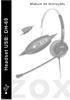 Rev.01 Descrição DH-60 Headset USB DH-60 Tiara Apoio Lateral Espuma Lateral Suporte Tiara Espuma Articulador da Tiara Suporte Cápsula Articulador do Microfone Tubo Flexível Microfone Presilha Plug USB
Rev.01 Descrição DH-60 Headset USB DH-60 Tiara Apoio Lateral Espuma Lateral Suporte Tiara Espuma Articulador da Tiara Suporte Cápsula Articulador do Microfone Tubo Flexível Microfone Presilha Plug USB
Gravador TASER CAM Guia de Início Rápido
 Gravador TASER CAM Guia de Início Rápido Parabéns por comprara seu Gravador TASER CAM. Leia esta seção para começar a usá-lo rapidamente. O gravador TASER CAM é uma opção para uso com qualquer dispositivo
Gravador TASER CAM Guia de Início Rápido Parabéns por comprara seu Gravador TASER CAM. Leia esta seção para começar a usá-lo rapidamente. O gravador TASER CAM é uma opção para uso com qualquer dispositivo
Boot Camp Guia de Instalação e Configuração
 Boot Camp Guia de Instalação e Configuração Índice 3 Introdução 4 Requisitos Necessários 5 Visão Geral da Instalação 5 Passo 1: Buscar atualizações 5 Passo 2: Preparar o Mac para Windows 5 Passo 3: Instalar
Boot Camp Guia de Instalação e Configuração Índice 3 Introdução 4 Requisitos Necessários 5 Visão Geral da Instalação 5 Passo 1: Buscar atualizações 5 Passo 2: Preparar o Mac para Windows 5 Passo 3: Instalar
TRC-340 MANUAL DO USUÁRIO
 TRC-340 MANUAL DO USUÁRIO SISTEMA DE SOM 2.0 CANAIS HI-FI ÍNDICE Prefacio...2 Conteúdo da Embalagem...2 Informações de segurança...3 Funções do Painel Frontal...4 Funções Painel Traseiro...4 Conexões do
TRC-340 MANUAL DO USUÁRIO SISTEMA DE SOM 2.0 CANAIS HI-FI ÍNDICE Prefacio...2 Conteúdo da Embalagem...2 Informações de segurança...3 Funções do Painel Frontal...4 Funções Painel Traseiro...4 Conexões do
Hamtronix INTERFACE ECHOLINK Manual de Instalação e Operação Hardware Revisão C
 INTERFACE ECHOLINK Manual de Instalação e Operação Hardware Revisão C Conteúdo Índice...01 Suporte Técnico...01 Termo de Garantia...01 Descrição do Produto...01 Instalação da Interface...02 LED Indicador...03
INTERFACE ECHOLINK Manual de Instalação e Operação Hardware Revisão C Conteúdo Índice...01 Suporte Técnico...01 Termo de Garantia...01 Descrição do Produto...01 Instalação da Interface...02 LED Indicador...03
- Esse ícone indica que o USB Phone GiConnect está conectado e funcionando corretamente, pronto para o uso.
 Internet http://www.qiconn.com/showlistitem.asp?dynamiccontentid=848 Guia do Usuário Quando o aplicativo Gateway GiConnect estiver rodando, um dos ícones abaixo irão aparecer na bandeja do sistema, normalmente
Internet http://www.qiconn.com/showlistitem.asp?dynamiccontentid=848 Guia do Usuário Quando o aplicativo Gateway GiConnect estiver rodando, um dos ícones abaixo irão aparecer na bandeja do sistema, normalmente
Madis Rodbel Soluções de Ponto e Acesso Ltda.
 Elaborado: Qualidade de Software Versão: 3.00 Data: 11/06/2012 Apresentação O software Ativador REP é um software desenvolvido pela MADIS, para efetuar o controle das ativações do MD REP, MD REP NF, MD
Elaborado: Qualidade de Software Versão: 3.00 Data: 11/06/2012 Apresentação O software Ativador REP é um software desenvolvido pela MADIS, para efetuar o controle das ativações do MD REP, MD REP NF, MD
Sumário 1. SOBRE O NFGoiana DESKTOP... 3 1.1. Apresentação... 3 1.2. Informações do sistema... 3 1.3. Acessando o NFGoiana Desktop... 3 1.4.
 1 Sumário 1. SOBRE O NFGoiana DESKTOP... 3 1.1. Apresentação... 3 1.2. Informações do sistema... 3 1.3. Acessando o NFGoiana Desktop... 3 1.4. Interface do sistema... 4 1.4.1. Janela Principal... 4 1.5.
1 Sumário 1. SOBRE O NFGoiana DESKTOP... 3 1.1. Apresentação... 3 1.2. Informações do sistema... 3 1.3. Acessando o NFGoiana Desktop... 3 1.4. Interface do sistema... 4 1.4.1. Janela Principal... 4 1.5.
EW1051 Leitor de Smart Card USB
 EW1051 Leitor de Smart Card USB EW1051 Leitor de Smart Card USB 2 PORTUGUÊS Índice 1.0 Introdução... 2 1.1 Funções e funcionalidades... 2 1.2 Conteúdo da embalagem... 2 2.0 Instalar o EW1051 com o Windows
EW1051 Leitor de Smart Card USB EW1051 Leitor de Smart Card USB 2 PORTUGUÊS Índice 1.0 Introdução... 2 1.1 Funções e funcionalidades... 2 1.2 Conteúdo da embalagem... 2 2.0 Instalar o EW1051 com o Windows
MANUAL DO USUÁRIO. Software de Ferramenta de Backup
 MANUAL DO USUÁRIO Software de Ferramenta de Backup Software Ferramenta de Backup Parabéns, você acaba de adquirir um produto com a qualidade e segurança Intelbras. Este manual serve como referência para
MANUAL DO USUÁRIO Software de Ferramenta de Backup Software Ferramenta de Backup Parabéns, você acaba de adquirir um produto com a qualidade e segurança Intelbras. Este manual serve como referência para
ArpPrintServer. Sistema de Gerenciamento de Impressão By Netsource www.netsource.com.br Rev: 02
 ArpPrintServer Sistema de Gerenciamento de Impressão By Netsource www.netsource.com.br Rev: 02 1 Sumário INTRODUÇÃO... 3 CARACTERÍSTICAS PRINCIPAIS DO SISTEMA... 3 REQUISITOS DE SISTEMA... 4 INSTALAÇÃO
ArpPrintServer Sistema de Gerenciamento de Impressão By Netsource www.netsource.com.br Rev: 02 1 Sumário INTRODUÇÃO... 3 CARACTERÍSTICAS PRINCIPAIS DO SISTEMA... 3 REQUISITOS DE SISTEMA... 4 INSTALAÇÃO
Manual QuotServ Todos os direitos reservados 2006/2007
 Todos os direitos reservados 2006/2007 Índice 1. Descrição 3 2. Instalação 3 3. Configurações 4 4. Usando arquivo texto delimitado 5 5. Usando arquivo texto com posições fixas 7 6. Usando uma conexão MySQL
Todos os direitos reservados 2006/2007 Índice 1. Descrição 3 2. Instalação 3 3. Configurações 4 4. Usando arquivo texto delimitado 5 5. Usando arquivo texto com posições fixas 7 6. Usando uma conexão MySQL
Solicitação de Manutenção de Veículo. Manual SRM
 Manual SRM 1 Índice 1. Requerimentos Técnicos para Utilização do Sistema... 4 1.1 Hardware... 4 1.2 Software... 5 1.3 Conexão à Internet... 9 2. Desabilitação do Bloqueio Automático de Pop-ups...10 3.
Manual SRM 1 Índice 1. Requerimentos Técnicos para Utilização do Sistema... 4 1.1 Hardware... 4 1.2 Software... 5 1.3 Conexão à Internet... 9 2. Desabilitação do Bloqueio Automático de Pop-ups...10 3.
Presenter Wireless. Manual do Usuário
 Presenter Wireless Manual do Usuário Você acaba de adquirir um produto Noteship, testado e aprovado por diversos consumidores em todo Brasil. Neste manual estão contidas todas as informações necessárias
Presenter Wireless Manual do Usuário Você acaba de adquirir um produto Noteship, testado e aprovado por diversos consumidores em todo Brasil. Neste manual estão contidas todas as informações necessárias
MANUAL DE INSTALAÇÃO E PROGRAMAÇÃO CONVERSOR - IP / USB / SERIAL - 317 RV1
 MANUAL DE INSTALAÇÃO E PROGRAMAÇÃO CONVERSOR - IP / USB / SERIAL - 317 RV1 SÃO CAETANO DO SUL 06/06/2014 SUMÁRIO Descrição do Produto... 3 Características... 3 Configuração USB... 4 Configuração... 5 Página
MANUAL DE INSTALAÇÃO E PROGRAMAÇÃO CONVERSOR - IP / USB / SERIAL - 317 RV1 SÃO CAETANO DO SUL 06/06/2014 SUMÁRIO Descrição do Produto... 3 Características... 3 Configuração USB... 4 Configuração... 5 Página
Atualização de computadores para Windows 10 INSTALAÇÃO LIMPA. Windows10. Disponível para os seguintes modelos: CCE AIO A41, A45 e D4030TV.
 Atualização de computadores para Windows 10 INSTALAÇÃO LIMPA Windows10 Disponível para os seguintes modelos: CCE AIO A41, A45 e D4030TV. CCE Desktop E365, C23, C43 CM23 e M23. CCE Notebook U25, U25B, HT345TV,
Atualização de computadores para Windows 10 INSTALAÇÃO LIMPA Windows10 Disponível para os seguintes modelos: CCE AIO A41, A45 e D4030TV. CCE Desktop E365, C23, C43 CM23 e M23. CCE Notebook U25, U25B, HT345TV,
Atualização do seu computador com Windows 8 da Philco para o Windows 8.1
 Atualização do seu computador com Windows 8 da Philco para o Windows 8.1 O Windows 8.1 foi concebido para ser uma atualização para o sistema operacional Windows 8. O processo de atualização mantém configurações
Atualização do seu computador com Windows 8 da Philco para o Windows 8.1 O Windows 8.1 foi concebido para ser uma atualização para o sistema operacional Windows 8. O processo de atualização mantém configurações
Ajuda para as atividades
 Requisitos do sistema... 2 Requisitos para o PC... 2 Requisitos para o MAC... 2 Perguntas frequentes... 3 Qual hardware ou software eu preciso para executar a Prática Online do Smart Choice??... 3 Como
Requisitos do sistema... 2 Requisitos para o PC... 2 Requisitos para o MAC... 2 Perguntas frequentes... 3 Qual hardware ou software eu preciso para executar a Prática Online do Smart Choice??... 3 Como
Boot Camp Guia de Instalação e Configuração
 Boot Camp Guia de Instalação e Configuração Conteúdo 3 Introdução 4 Visão geral da instalação 4 Passo 1: Buscar atualizações 4 Passo 2: Preparar o Mac para Windows 4 Passo 3: Instalar o Windows no seu
Boot Camp Guia de Instalação e Configuração Conteúdo 3 Introdução 4 Visão geral da instalação 4 Passo 1: Buscar atualizações 4 Passo 2: Preparar o Mac para Windows 4 Passo 3: Instalar o Windows no seu
Monitor de Rede Elétrica Som Maior Pro. Manual do Usuário Versão 3.9f
 Monitor de Rede Elétrica Som Maior Pro Manual do Usuário Versão 3.9f 2 ÍNDICE PÁG. 1 APRESENTAÇÃO...03 2 DESCRIÇÃO DO EQUIPAMENTO...04 2.1 ROTINA INICIAL DE AVALIAÇÃO DA REDE ELÉTRICA...04 2.2 TROCA DE
Monitor de Rede Elétrica Som Maior Pro Manual do Usuário Versão 3.9f 2 ÍNDICE PÁG. 1 APRESENTAÇÃO...03 2 DESCRIÇÃO DO EQUIPAMENTO...04 2.1 ROTINA INICIAL DE AVALIAÇÃO DA REDE ELÉTRICA...04 2.2 TROCA DE
